Télécharger Redsn0w 0.9.6 Windows pour Jailbreak iPhone et iPod Touch sur iOS 4.1
Toutes les informations nécessaires pour jailbreaker votre iPhone 3G et iPod Touch 2G avec Redsn0w 0.9.6 sur iOS 4.1.
 Maintenant, lorsque Samsung a installé le merveilleux appareil photo 5Mp dans le Vibrant, nous pensons qu'ils se sont un peu trop emportés avec la fonctionnalité tactile pour faire la mise au point. Plus à ce sujet dans un moment, l'interface est grande et trop audacieuse, occupant près des 3/4 de l'écran lorsque vous essayez de configurer des paramètres. Bien que cela puisse ne pas déranger certains et plaire à certains, nous le trouvons trop encombré. Et qu'est-il arrivé de faire glisser vos doigts sur le menu pour faire défiler les différentes options ? L' application MIUI Camera essaie de résoudre tout cela. Lisez la suite pour en savoir plus sur cette application.
Maintenant, lorsque Samsung a installé le merveilleux appareil photo 5Mp dans le Vibrant, nous pensons qu'ils se sont un peu trop emportés avec la fonctionnalité tactile pour faire la mise au point. Plus à ce sujet dans un moment, l'interface est grande et trop audacieuse, occupant près des 3/4 de l'écran lorsque vous essayez de configurer des paramètres. Bien que cela puisse ne pas déranger certains et plaire à certains, nous le trouvons trop encombré. Et qu'est-il arrivé de faire glisser vos doigts sur le menu pour faire défiler les différentes options ? L' application MIUI Camera essaie de résoudre tout cela. Lisez la suite pour en savoir plus sur cette application.
Nous avons testé cette application sur notre Samsung Galaxy S, qui est essentiellement le même que le T-Mobile Vibrant. L'interface de la caméra, comme vous pouvez le voir, est très minimaliste avec tout clairement présenté. Les icônes tournent bien lorsque vous passez en mode paysage ou portrait. Vous voyez ce point de focalisation vert ? Oui, c'est quelque chose qui a retenu notre attention. Non, nous n'aimons pas le vert, mais nous aimons la capacité de l'application à faire la mise au point automatique contrairement à l'application de caméra native qui ne ferait la mise au point automatique que si elle trouve de beaux visages. Oui, l'application native ne se concentre pas automatiquement sur les objets, vous devez appuyer sur l'écran et c'est là qu'elle se concentre. C'est un énorme motif pour quelques-uns de passer à cette application, étant donné que le toucher pour se concentrer n'est pas vraiment pratique.


Ci-dessous, vous pouvez voir comment les options de l'application se déroulent. Pour être honnête, nous n'avons pas été très impressionnés par les options que cette application apporte. Par rapport à l'application de caméra native, ces fonctionnalités semblent assez négligées. Cependant, vous pouvez parcourir ces options en faisant glisser les doigts au lieu d'appuyer sur les boutons de direction.
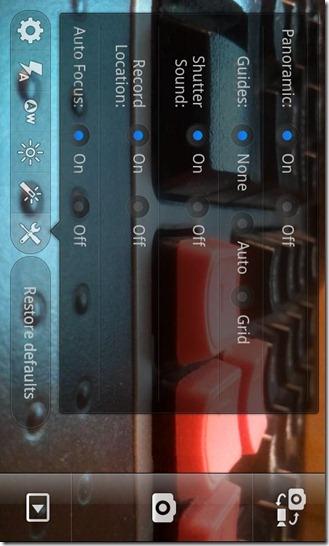
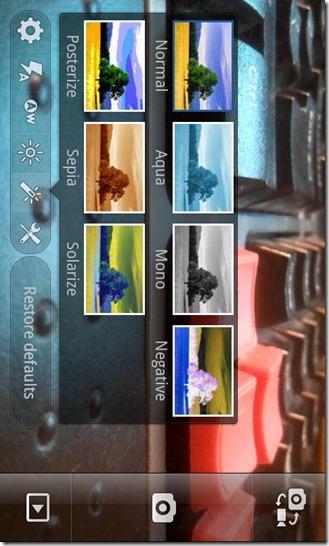
Maintenant, le dernier sujet de préoccupation qui a en fait porté un coup dur à cette application ; l'enregistreur vidéo. Pas d'enregistrement en 720p !? Ça y est, peu importe si cette application pouvait encore voir à travers les murs ! Vous pouvez clairement voir ce qui s'est passé lorsque nous avons essayé d'appuyer sur l'option 720p.
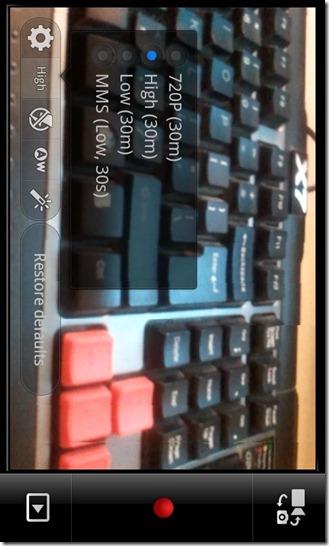
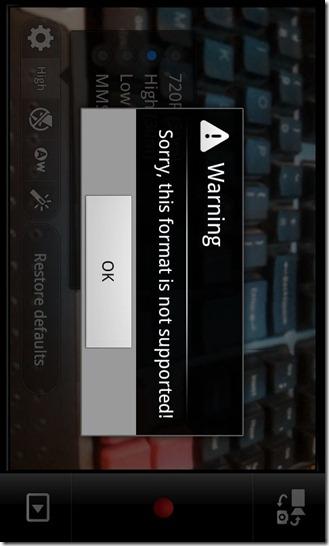
Alors, que faites-vous avec de telles applications ? Je veux dire que nous avons vraiment aimé l'aspect de mise au point automatique de l'application, mais alors où cela laisse-t-il le défaut d'enregistrement vidéo ? Si vous pouvez gérer 2 applications d'appareil photo, une pour l'enregistrement et une pour prendre des photos, cela devrait bien fonctionner. Nous n'avons plus rien à dire après la déception de l'enregistrement 720p.
Étant donné que cette application n'est pas sur le marché et a fui sur les développeurs XDA, vous devez installer cette application via la récupération. De plus, cette application ne remplacera PAS votre application de caméra native. Alors installons-le !
Exigences:
Récupération de ClockworkMod installée. Consultez notre guide sur la façon d'installer la récupération ClockworkMod sur Samsung Captivate .
Instructions:
Ça y est, l'application MIUI Camera est maintenant installée sur votre téléphone, allez jouer avec !
Pour les mises à jour et les questions concernant cette application, visitez le fil du forum sur XDA-Developers .
La localisation est une information personnelle. Elle est ajoutée aux photos que nous prenons avec nos téléphones et utilisée lorsque nous cherchons un itinéraire sur un service de cartographie. Google Maps
Comment désactiver le son d'une story Instagram
Comment réparer l'avatar nu de PUBG sur mobile
Si vous avez un penchant artistique, vous reconnaîtrez instantanément le nom de Wacom, une entreprise qui s'est fait connaître grâce aux tablettes de dessin numérique.
Prise en main de Microsoft Edge pour iOS et Android
À quand remonte votre dernière connexion à Facebook ? Ce réseau social est tellement essentiel à nos vies que nous avons tendance à le quitter.
La saisie est devenue essentielle à notre mode de vie moderne. Utiliser la plupart des produits technologiques disponibles sur le marché aujourd'hui sans cette technique est devenu impossible.
L'équipe derrière DiskDigger - une solution de récupération de données gratuite et populaire pour Windows - considère également vos données Android tout aussi importantes et, par conséquent, a
En règle générale, lorsque vous devez ouvrir des applications sur votre appareil Android, vous le faites à partir de l'écran d'accueil, du tiroir d'applications ou de la liste des applications récentes, qui était la première
Il existe des centaines de moyens de se tenir au courant de l'actualité : Twitter, Reddit, RSS, newsletters, etc. La disparition de Google Reader a certainement ouvert et enrichi le monde.







